cad打印样式怎么导入,CAD打印如何设置为黑白打印?
1cad打印样式怎么导入、首先我们打开CAD这个软件,导入一张CAD彩色类型的图纸。







2、第二步点击如图所示的小图标或者用快捷键Ctrl+P进入打印设置。
3、进入打印设置界面,因为我们并不知道之前设置的属性是什么,所以可以先点击“预览”进行一个打印的预览。
4、如果发现是下图所示的彩色,就需要进行下一步的设置,如果是黑白色则可以直接打印了。
5、关闭预览之后,回到我们打印设置界面,在打印样式表处选择monochrome.ctb,如图所示。
6、再次点击预览之后会发现图片变成黑白的了。
7、最后我们直接单击鼠标右键选择打印直接打印出来就可以了。
CAD里面怎么添加打印线性?
1、进入打印设置对话框,选择目标打印机后在对话框点按打印样式表中的【新建】按钮;
2、在新的对话框中勾选【创建新打印样式列表】复选框后点击下一步;
3、在新对话框中的文件名文本框中输入自定义样式名称;
4、在新的对话框中点按【打印样式表编辑器】按钮;
5、打开【打印样式表编辑器】对话框;
6、在对话框中选择颜色后设置相应的线宽,如果没有合适的线宽值,点按【编辑线型】按钮进行设置;
7、设置完所要颜色的线型后点击【保存并关闭】按钮;
8、在新的对话框中点击【完成】按钮;
9、在要打印文件时打开打印对话框后,点击打印样式列表选项下的下拉箭头,选择自定义好的打印样式即可。
CAD打印样式表怎么设置?
打开一张要打印的CAD图纸,如图所示。在打印之前确定好连上打印机,并装了相应的打印机驱动。

在菜单栏的“文件”中找打“打印”,如图所示。

点打印, 就会出现如图所示的一个“打印-模型”窗口。在右上角就有一个“打印样式表”。
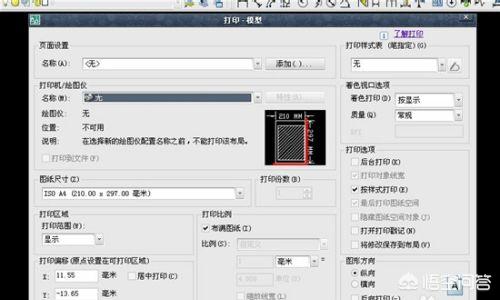
下拉“打印样式表”,就出现一系列的打印样式,选择我们需要的。

例如我选择了“acad.ctb”,在后面有一个编辑符号,点击。

点编辑后出现“打印样式表编辑器”,如图所示,按照上面的介绍设定好自己的参数,点确定即可。

















